当今的很多软件安装包常常喜欢用ISO镜像文件来进行打包,达到windows,小到一些小游戏。因此虚拟光驱应该作为装机的必备选择之一。那么如何安装虚拟光驱呢?
1、的电脑上搜索daemon tools虚拟光驱,点击普通下载,如下图所示:

如何安装虚拟光驱
2、等待一下,可以看到下载完了虚拟光驱的安装文件,双击exe文件进行安装,如下图所示:

如何安装虚拟光驱
3、进去虚拟光驱的安装界面之后,首先选择虚拟光驱的语言,这里选择简体中文,点击下一步,如下图所示:

如何安装虚拟光驱
4、进去许可类型界面,选择免费许可,点击下一步,如下图所示:

如何安装虚拟光驱
5、进去虚拟光驱的文件配置界面,选择需要安装的功能,这里内核文件是默认安装的,其它的文件关联可以根据需要选择,点击下一步,如下图所示:

如何安装虚拟光驱
6、选择安装的位置,一般不选择c盘系统盘里面,修改一下默认路径,点击安装,如下图所示:

如何安装虚拟光驱
7、可以看到正在安装虚拟光驱,等待几分钟,daemon虚拟光驱就安装完成了,如下图所示:

如何安装虚拟光驱
8、可以看到已经成功安装了虚拟光驱,点击完成,如下图所示:

如何安装虚拟光驱
9、打开虚拟光驱了,进去之后,可以点击进行装载镜像文件,如下图所示。

如何安装虚拟光驱
猜你喜欢
点击排行



-
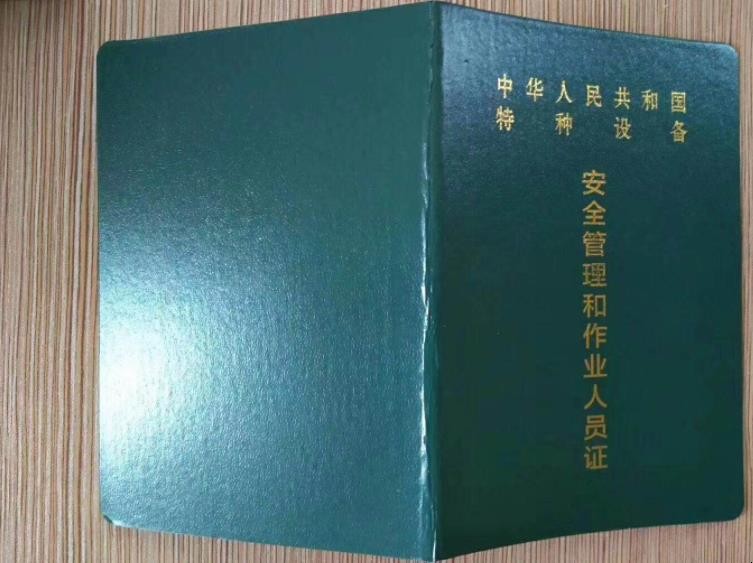
叉车证怎样考
叉车驾驶证顾名思义就是叉车驾驶员必备的一个职业证明。叉车在企业的物流系统中扮演着非常重要的角色,是物料搬运设备中的主力军。那么叉车证怎么考呢?叉车证怎么考1、叉车证的考法,凡年满18周岁并身体健康者需携带本人身份证、学历证书、近期免冠二寸彩照4张,质监局安全教育培训证明及实习证明一份,在质量技术监督局特种设备安全监察科先报名,达到一定人数会进行统一考试。2、通过正规培训机构进行训练培训,再由培训机...
-

圆葱保存要领 洋葱保存方法介绍
1、常温保存期限:约2~3个月,建议新鲜的洋葱不要放入冰箱冷藏,因为它的味道非常浓郁,会让冰箱里其他食材染上浓浓洋葱味!改放入竹篮或纸袋中,置于通风阴凉处为佳。因为洋葱害怕闷热,若用袋装,记得袋口不要密封,另外为了保持透气,要避免使用塑胶袋盛装保存。尚未处理的马铃薯一般也是以常温保存,但务必注意马铃薯跟洋葱不能放在一起,因为洋葱会吸附马铃薯的水气,导致洋葱腐坏或发芽。聪明利用!丝袜悬吊保存法:不要...
-

超级好听的男孩名字精选带晓字 带晓字的男孩名字
1、【晓曦】曦字具有光明,光辉,明朗仁和的意思,与晓字搭配非常好听,寓指光明磊落、温润如玉、正直无私。2、【晓晨】晨字具有活力,开朗,活力无限的意思,与晓字搭配十分和谐,寓指朝气蓬勃、积极乐观、活泼开朗。3、【梁晓】梁字具有人才,栋梁,中流砥柱的意思,与晓字搭配很不错,寓指才华出众、栋梁之才、温和友善。4、【伯晓】伯字具有优秀,出众,多才巧智的意思,与晓字搭配很古风,寓指兄友弟恭、温文尔雅、大智大...
-

粒粒皆辛苦中皆的意思 是谁写的呢
1、粒粒皆辛苦的皆释义:都。2、“粒粒皆辛苦”出自李绅的《悯农》。3、原文 :《悯农》 唐代:李绅锄禾日当午,汗滴禾下土。 谁知盘中餐,粒粒皆辛苦?4、译文:春天只要播下一粒种子,秋天就可收获很多粮食。普天之下,没有荒废不种的田地,劳苦农民,仍然要饿死。盛夏中午,烈日炎炎,农民还在劳作,汗珠滴入泥土。有谁想到,我们碗中的米饭,粒粒饱含着农民的血汗?粒粒皆辛苦中皆的意思 是谁写的呢...
-

粽子蒸多久才能熟 蒸粽子时间
1、普通的锅蒸熟生粽子要四小时左右的时间,若是用高压锅蒸的话那就只需要一小时左右。粽子是一种在端午节食用的小吃,我们如果要制作它的话就需要将粽叶折成锥形,然后往里面放入泡好的糯米压紧再将它密封起来用绳子绑紧即可。2、粽,即粽籺,俗称粽子,主要材料是糯米、馅料,用箬叶(或柊叶、簕古子叶等)包裹而成,形状多样,主要有尖角状、四角状等。粽子由来久远,最初是用来祭祀祖先神灵的贡品。南北叫法不同,北方产黍,...
